ps制作五彩斑斓的文字教程
第十六步:创建一个剪切蒙板,设置画笔不透明度30%,然后使用黑色柔边笔刷涂抹,涂抹后效果如下:

第十七步:按CTRL+ALT+G创建剪切蒙板,效果如下:
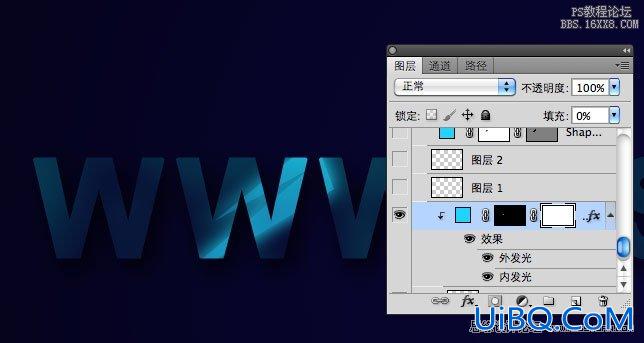
第十八步:重复之前的步骤,制作出如下效果,注意调整角度。
到这里第一层颜色就做好了。

第十九步:新建一个黄色的纯色调整层,设置填充为0.
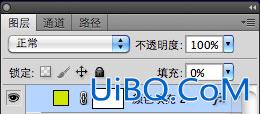
第二十步:在使用钢笔工具绘制如下图形

第二十一步:给图层添加混合外发光和内发光,发光颜色为#faf7c3


第二十二步:然后用黑色笔刷在蒙板中涂抹,效果如下

第二十三步:按CTRL+ALT+G创建剪切蒙板。

第二十四步:采用同样方法做出其他位置。

第二十五步:在使用钢笔工具绘制如下图形。

第二十六步:设置图层混合模式,颜色为#c61f43.
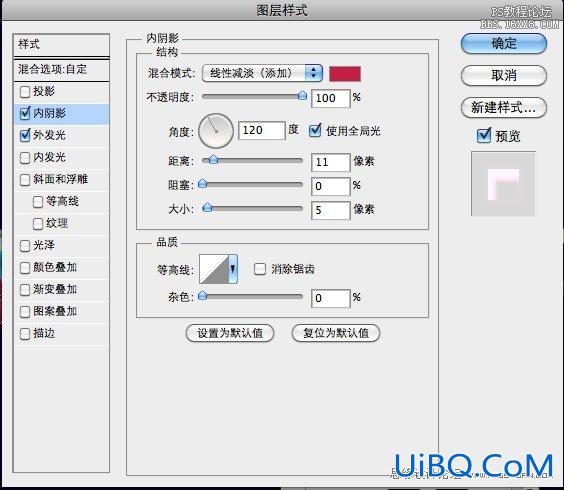
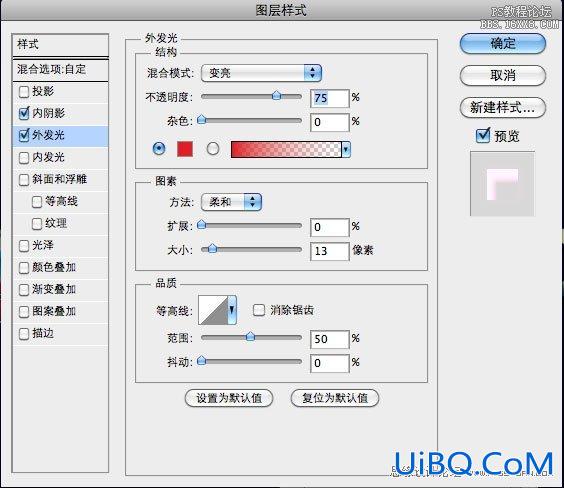
第二十七步:使用画笔工具给蒙板上色。

第二十八步:创建剪切蒙板,其他位置也是如此。











 加载中,请稍侯......
加载中,请稍侯......
精彩评论